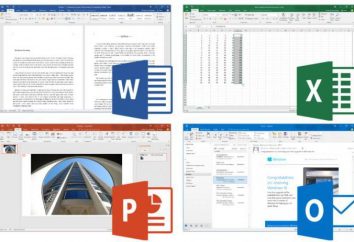La ligne rouge « la Parole »: comment travailler avec elle?
Les utilisateurs qui viennent de commencer à travailler avec le programme «Microsoft Office Word», face à la question intéressante de savoir comment faire un tiret d'une ligne dans « la Parole ». Pour le texte est avéré beau et il était facile de lire, vous devez être sûr de formater, mais plutôt à utiliser dans certains des outils qui sont présents sur le panneau. Si le texte est trop grand, il faut nécessairement être divisé en paragraphes, en règle générale, chaque paragraphe doit commencer par la ligne rouge. Pour être plus clair, le premier mot d'un nouveau paragraphe devrait être en retrait par rapport au paragraphe. Aujourd'hui, nous allons parler de ce qui est nécessaire dans la ligne rouge « la Parole », ainsi que sur la façon de le porter dans ce programme.
Comment?
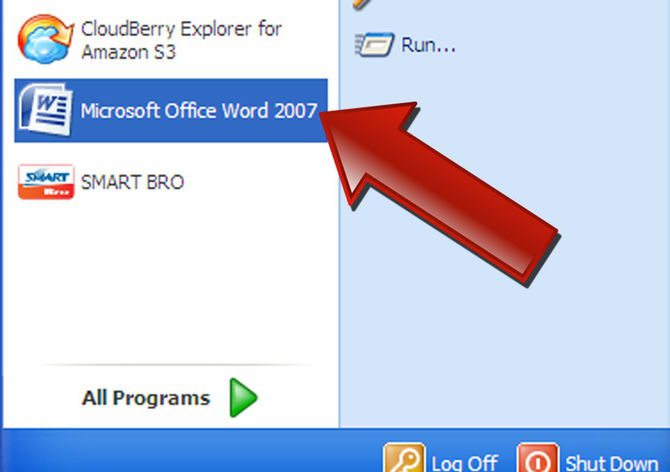 Faire un paragraphe dans le programme «Parole» est très facile à faire, il suffit d'appuyer sur le bouton «Enter», et vous pouvez voir que le texte peut être écrit immédiatement au-dessous vyshenapisannogo, mais pour faire un autre tiret, serait suffisant qu'une fois cliquez sur le bouton puis entre les paragraphes ont un espace vide apparaît. La ligne rouge dans « la Parole » peut être réalisée en utilisant l'une des options, mais aujourd'hui, nous allons vous dire que de deux façons.
Faire un paragraphe dans le programme «Parole» est très facile à faire, il suffit d'appuyer sur le bouton «Enter», et vous pouvez voir que le texte peut être écrit immédiatement au-dessous vyshenapisannogo, mais pour faire un autre tiret, serait suffisant qu'une fois cliquez sur le bouton puis entre les paragraphes ont un espace vide apparaît. La ligne rouge dans « la Parole » peut être réalisée en utilisant l'une des options, mais aujourd'hui, nous allons vous dire que de deux façons.
méthode 1
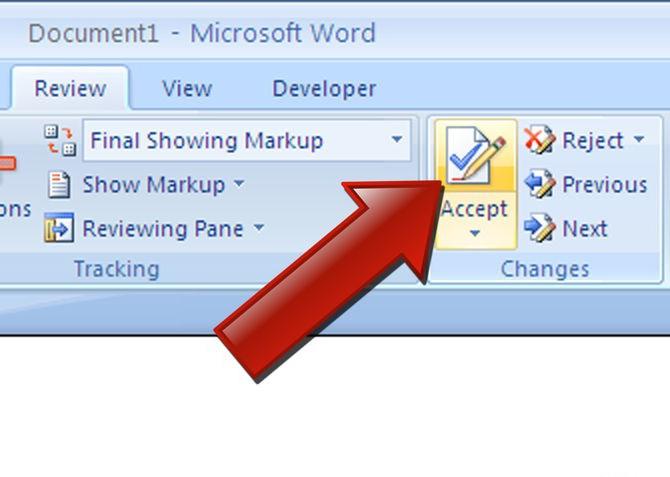 Dans le cadre d'un premier mode de réalisation, considérez comment faire la ligne rouge à l'aide de la ligne, qui est situé dans une barre d'outils spéciale. La première chose que vous voulez vous assurer que la ligne est inclus dans votre éditeur. Sinon, vous devez simplement activer. Pour activer la ligne allez dans l'onglet « Affichage », puis trouver simplement une colonne spéciale « ligne » et cochez mettre devant. Maintenant, tournez votre attention sur cette ligne, à la fois à droite et à gauche, marqueurs et curseurs sont présents. Un curseur qui se trouve à droite, est responsable de la distance entre le texte sur le côté droit de la feuille, il peut être réglée manuellement jusqu'à la position souhaitée, si nécessaire.
Dans le cadre d'un premier mode de réalisation, considérez comment faire la ligne rouge à l'aide de la ligne, qui est situé dans une barre d'outils spéciale. La première chose que vous voulez vous assurer que la ligne est inclus dans votre éditeur. Sinon, vous devez simplement activer. Pour activer la ligne allez dans l'onglet « Affichage », puis trouver simplement une colonne spéciale « ligne » et cochez mettre devant. Maintenant, tournez votre attention sur cette ligne, à la fois à droite et à gauche, marqueurs et curseurs sont présents. Un curseur qui se trouve à droite, est responsable de la distance entre le texte sur le côté droit de la feuille, il peut être réglée manuellement jusqu'à la position souhaitée, si nécessaire.
"2010"
Regardons les curseurs, qui sont situés sur le côté gauche, où tous leurs présents trois pièces. Le curseur inférieur doit être sous la forme d'un rectangle, il peut être utilisé pour créer une marge gauche. Il est ce curseur sera responsable de la mise en place du texte par rapport au bord gauche. La ligne rouge dans « le Word 2010 » est réglé presque les mêmes que dans les versions plus anciennes et plus récentes, l'option est maintenant approche axée sur et pour cette version. Le curseur supérieur qui est disposé sur le côté gauche aura la forme d'un triangle dont le sommet pointant vers le bas (à l'envers), ce curseur est conçu pour mettre en retrait la première ligne. Il est avec ce curseur et vous pouvez définir la ligne rouge dans les nouveaux paragraphes. Dans ce cas, lorsque vous créez chaque paragraphe que vous serez déjà effectué automatiquement par la ligne rouge. Maintenant, tournez votre attention sur les marqueurs, qui sont également situés sur la ligne. Marqueur de retrait de la première ligne, vous devez installer un peu plus à droite du marqueur retrait à gauche. Dans ce cas, vous avez ce retrait la première ligne sera d'environ un demi-centimètre à droite du tiret gauche. Après avoir effectué toutes les actions ci-dessus dans la ligne rouge « la Parole » sera installé automatiquement, et vous pouvez régler vous-même le rembourrage si nécessaire.
méthode 2
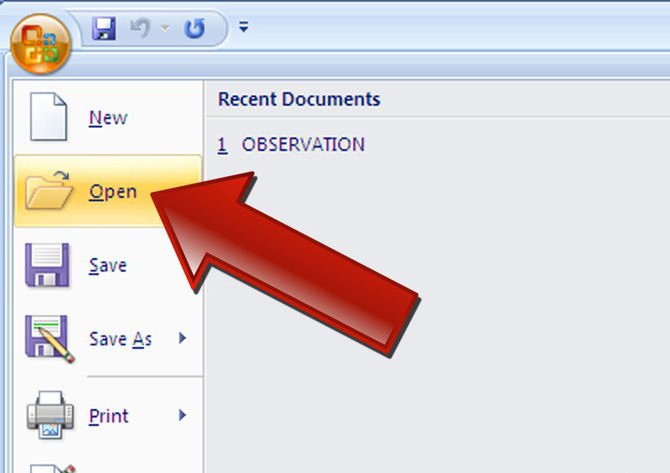 Considérons maintenant la deuxième option est de créer une ligne rouge à l'aide d'un paragraphe. Cette option est idéale dans le cas où votre texte a déjà été écrit, mais les paragraphes ne sont pas en ligne en retrait. La première étape est de sélectionner tout le texte ou la partie que vous devez formater. Ensuite, faites un double clic sur le bouton gauche de la souris et un petit menu apparaît devant vous, où il vous suffit de sélectionner le « Passage ». La ligne rouge « la Parole » peut être installé avec l'aide d'autres options, mais nous avons apporté à vous le plus simple et rapide.
Considérons maintenant la deuxième option est de créer une ligne rouge à l'aide d'un paragraphe. Cette option est idéale dans le cas où votre texte a déjà été écrit, mais les paragraphes ne sont pas en ligne en retrait. La première étape est de sélectionner tout le texte ou la partie que vous devez formater. Ensuite, faites un double clic sur le bouton gauche de la souris et un petit menu apparaît devant vous, où il vous suffit de sélectionner le « Passage ». La ligne rouge « la Parole » peut être installé avec l'aide d'autres options, mais nous avons apporté à vous le plus simple et rapide.